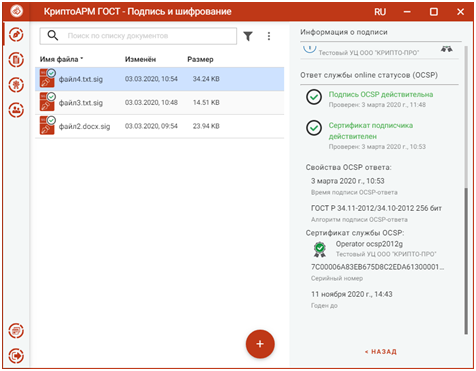Для проверки подписи достаточно выбрать подписанные файлы - файлы с расширением .sig, которые содержат электронную подпись. Никаких дополнительных манипуляций при проверке подписи производить не нужно.
Результат проверки подписей отображается в виде общего сообщения и цветового индикатора на иконке для каждого файла: зеленый - подпись действительна; красный - подпись недействительна.
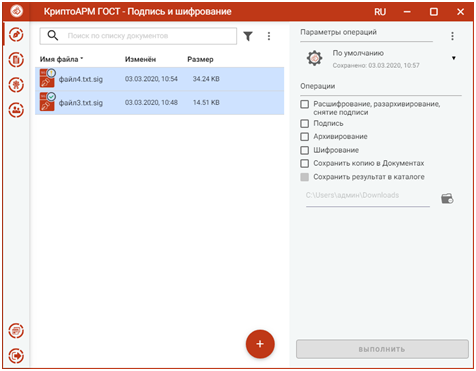
Если при проверке отделенной подписи, исходный файл не будет найден автоматически, то индикатор проверки будет оранжевого цвета. Для выбора исходного файла надо нажать иконку проверки подписи в меню файла. Откроется окно для его выбора.
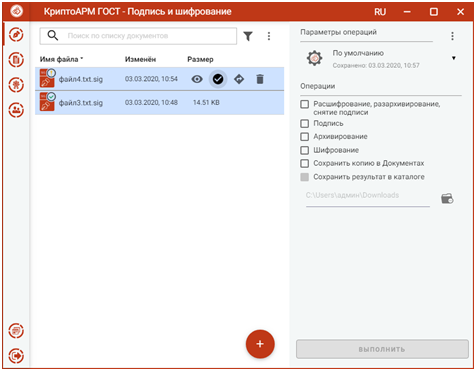
При выделении одного подписанного файла в правой области отображается информация о подписи.
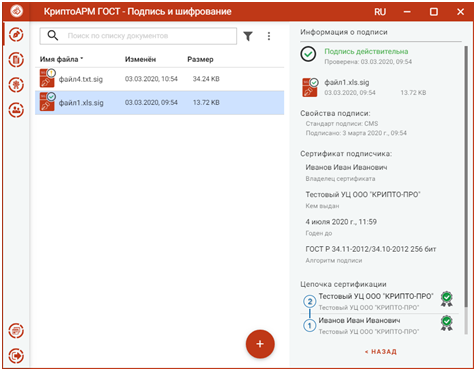
По кнопке Назад информация о подписи закрывается и происходит возврат к операциям.
Если документ подписан несколькими подписями (имеет соподписи), то для просмотра информации о подписи нужно в списке выбрать подписчика.
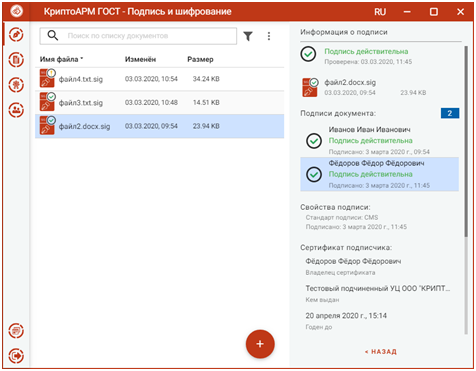
Если документ подписан подписью со штампом времени, то для просмотра параметров штампа нужно нажатием на иконку развернуть информацию и выбрать в выпадающем списке тип штампа времени.
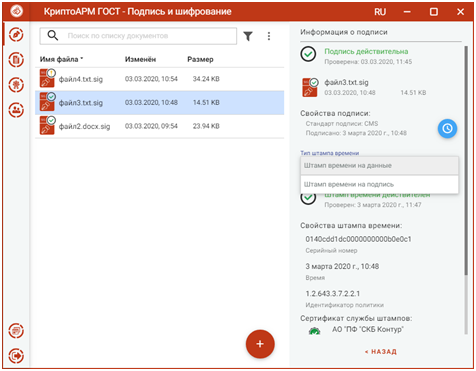
Если документ подписан усовершенствованной подписью, то для просмотра сведений о штампах времени в усовершенствованной подписи, нужно нажатием на иконку развернуть информацию и выбрать в выпадающем списке тип штампа времени.
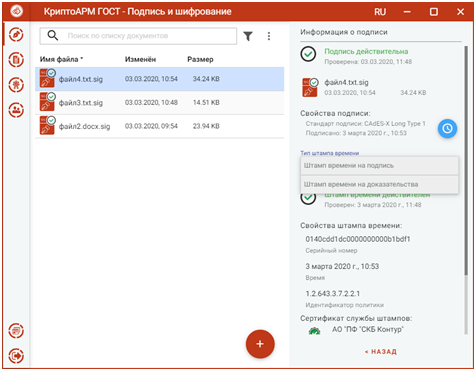
Информация об OCSP ответе усовершенствованной подписи представлена на рисунке ниже: